cómo
5 consejos esenciales para proteger sus contraseñas en línea
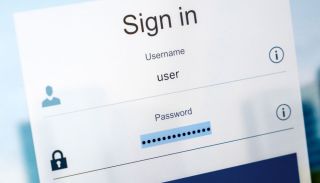
Ha escuchado el consejo, probablemente muchas veces, de que debe crear contraseñas sólidas y únicas para todas sus cuentas en línea. Sin embargo, un número significativo de personas todavía usa “12345”, “contraseña” y “qwerty” para sus correos electrónicos, inicios de sesión bancarios y cuentas de comercio electrónico.
Hay muchos problemas con este enfoque de la seguridad digital, uno de los cuales es el riesgo de que se acceda a sus datos personales en un ataque de relleno de credenciales. El relleno de credenciales es un tipo de ataque de fuerza bruta en el que los ciberdelincuentes toman la información de inicio de sesión robada en violaciones de datos pasadas y la usan para intentar sistemáticamente ingresar a otras cuentas.
Los datos muestran que hay 3,6 millones de ataques de relleno de credenciales cada hora en los EE. UU. Si bien la tasa de éxito es extremadamente baja, el gran volumen de intentos significa que se compromete una gran cantidad de información personal. Además, a diferencia de los ataques tradicionales de fuerza bruta que se basan en conjeturas aleatorias, el relleno de credenciales aprovecha el hecho de que las personas reutilizan contraseñas que ya han sido robadas.
Entonces, ¿qué puede hacer para proteger sus contraseñas?
Seriamente. Más del 80% de las personas usan una sola contraseña en varios sitios web, pero la reutilización de sus contraseñas lo pone en mayor riesgo de ser víctima del relleno de credenciales. Eso compromete sus datos personales y aumenta la probabilidad de sufrir pérdidas financieras y robo de identidad.
“La naturaleza humana es facilitarnos las cosas”, dijo Steve Tcherchian, director de seguridad de la información de la empresa de seguridad de datos de California XYPRO. “No nos gusta que nos molesten. Nos gusta lo rápido, nos gusta lo rápido. Por lo tanto, la mayoría de los usuarios usan la misma combinación de nombre de usuario / contraseña o una similar para casi todos los accesos a sitios web”.
Otra forma de mezclar sus combinaciones de nombre de usuario y contraseña es usar varias direcciones de correo electrónico en lugar de confiar en el mismo correo electrónico para cada inicio de sesión. Pero no tiene que configurar varias cuentas de correo electrónico para hacer esto.
Gmail y Microsoft Office 365 le permiten utilizar direcciones de correo electrónico “más” para este propósito. Por lo tanto, John Smith puede registrarse en Amazon con “[email protected]” y registrarse en Facebook con “[email protected]”, pero los mensajes enviados a cada dirección llegarán a la bandeja de entrada de [email protected].
Mientras crea credenciales únicas para cada cuenta, asegúrese de que sus contraseñas no sean fáciles de descifrar. Las contraseñas más seguras son largas y complejas, lo que las hace más difíciles de adivinar. Las contraseñas fáciles de recordar, por el contrario, son extremadamente débiles, incluso si son únicas.
A continuación, se muestran algunas formas de hacer que sus contraseñas sean más seguras:
Si confía en su propia memoria para realizar un seguimiento de muchos inicios de sesión largos y complejos, por supuesto, es más probable que elija de forma predeterminada algunas contraseñas cortas y simples. Afortunadamente, existe una solución.
Los mejores administradores de contraseñas pueden generar contraseñas sólidas y únicas para nuevas cuentas, recordar sus contraseñas por usted y decirle cuándo está reutilizando credenciales o si su información se vio comprometida en una violación de datos.
Los administradores de contraseñas también se sincronizan en varios dispositivos, como PC, Mac y teléfonos inteligentes. Todo lo que tiene que hacer es recordar la contraseña maestra (o habilitar datos biométricos como Face ID).
Esto es más seguro que hacer que su navegador recuerde contraseñas. Por ejemplo, en una Mac donde Chrome usa su llavero de Apple, un ciberdelincuente podría tener acceso a todo una vez que tenga su contraseña de Gmail.
La autenticación multifactor (MFA) agrega una capa de seguridad al solicitarle que verifique su identidad con algo además de una contraseña cuando inicia sesión en una cuenta en un nuevo dispositivo o desde una nueva ubicación. Sin esta clave secundaria, un pirata informático no podrá ingresar incluso si tiene su contraseña. Habilite MFA o 2FA siempre que sea una opción.
Como explica Pieter VanIperen, experto en seguridad y fundador de PWV Consultants en Nueva York, estas claves pueden bloquear el relleno de credenciales “porque su contraseña solo los lleva a la puerta de al lado, incluso si la han comprado y no están atrapados adivinando”.
Los segundos factores comunes de autenticación incluyen contraseñas temporales que se envían a su teléfono a través de un mensaje de texto o una aplicación. Si bien esto puede parecer seguro, y puede ser mejor que nada, no es tan difícil para los delincuentes interceptar SMS o transferir su número de teléfono a su propia tarjeta SIM.
Las mejores opciones incluyen aplicaciones de autenticación (Google Authenticator funciona con la mayoría de los servicios principales) o llaves de seguridad físicas como YubiKey o Google Titan.
Aviso: si recibe notificaciones para autenticar cuentas en las que no está iniciando sesión activamente, es una buena indicación de que alguien más está intentando acceder a su información.
Esté atento a las noticias de seguridad para saber cuándo su información puede verse comprometida. Luego ingrese su correo electrónico en https://haveibeenpwned.com/ para averiguar si sus datos han sido expuestos en una violación de datos públicos.
Es posible que no pueda evitar las filtraciones de datos y el relleno de credenciales por completo, pero puede minimizar la probabilidad de que los ciberdelincuentes tengan éxito en acceder a sus cuentas.
cómo
Cómo arreglar imágenes/fotos borrosas en teléfonos Android

Por qué tus fotos pueden salir borrosas (borrosas) Hay varios factores que las causan, entre ellos: Al tomar fotos es inestable (tembloroso), el objeto que estás fotografiando es un objeto en movimiento, la lente de la cámara está sucia, la aplicación de la cámara no está funcionando correctamente y varias otras causas.
Cómo arreglar imágenes borrosas tomadas desde un teléfono Android:
2. Usa una aplicación para arreglar fotos borrosas
La mayoría de las aplicaciones de edición de imágenes incluyen una función útil para mejorar la nitidez de las fotos; esta función puedes utilizarla para mejorar tus fotos de Android.
En cuanto al método, lo he comentado en un artículo anterior aquí.
O también puedes probar otras aplicaciones como VanceAI y Neural. amor, Let’s Enhance y MyEdit
2. Toma precauciones para que las fotos no salgan borrosas
Consejos para evitar imágenes borrosas en teléfonos Android. Hay varias cosas que puedes intentar para evitarlo, entre ellas:
- Limpia la lente de tu teléfono
- Tome fotografías en mejores condiciones de iluminación.
- Elimine el caché de la aplicación Cámara, vaya al menú: Configuración > Almacenamiento > Dispositivos > Datos en caché > Borrar datos en caché > Aceptar.
- En la medida de lo posible, evite funciones de zoom excesivas al tomar fotografías con la cámara de un teléfono celular Android.
cómo
Cómo arreglar Spotify AI DJ que no se muestra

Como servicio de transmisión de música, Spotify ha revolucionado la forma en que escuchamos música. Una de sus funciones más interesantes es AI DJ, que crea listas de reproducción personalizadas según sus preferencias musicales. Sin embargo, a veces los usuarios encuentran un problema en el que la función AI DJ no aparece. En este artículo, veremos una guía paso a paso sobre cómo solucionar este problema.
Paso 1: buscar actualizaciones
Lo primero que debe hacer es verificar si su aplicación Spotify está actualizada. Si no, actualícelo a la última versión. Esto puede resolver cualquier falla o error que esté causando que desaparezca la función AI DJ.
Paso 2: Borrar caché
Borrar el caché en su aplicación Spotify también puede ayudar a resolver este problema. Para hacer esto, vaya a la configuración de su aplicación y seleccione “Almacenamiento”. Desde allí, toque “Borrar caché” y reinicie su aplicación.
Paso 3: deshabilite el ahorro de batería
A veces, la configuración del ahorro de batería puede interferir con el rendimiento de la aplicación. Para desactivar el ahorro de batería, ve a la configuración de tu teléfono y selecciona “Batería”. Desde allí, deshabilite cualquier modo de ahorro de batería que esté habilitado.
Paso 4: Verifique la conexión a Internet
Asegúrate de tener una conexión a Internet estable. Si su conexión a Internet es lenta o inestable, es posible que la aplicación no pueda cargar la función AI DJ.
Paso 5: verifique la configuración del país
La función AI DJ de Spotify no está disponible en todos los países. Si está utilizando la aplicación en un país donde esta función no está disponible, es posible que no aparezca en su aplicación. Puede consultar la lista de países donde la función AI DJ está disponible en el sitio web de Spotify.
Paso 6: Verifique la suscripción
La función AI DJ solo está disponible para los suscriptores de Spotify Premium. Si está utilizando la versión gratuita de la aplicación, es posible que no pueda acceder a esta función.
Paso 7: Vuelva a instalar la aplicación
Si ninguno de los pasos anteriores funciona, puede intentar desinstalar y volver a instalar la aplicación. Esto restablecerá la aplicación a su configuración predeterminada, lo que puede resolver cualquier problema que estuviera causando la desaparición de la función AI DJ.
Paso 8: reinicie su dispositivo
Si el problema persiste, intente reiniciar su dispositivo. Esto puede ayudar a solucionar cualquier problema de software que pueda estar causando el problema. Aquí está cómo hacerlo:
- Mantenga presionado el botón de encendido en su dispositivo.
- Toca la opción “Reiniciar” cuando aparezca en la pantalla.
- Espere a que su dispositivo se reinicie y luego intente abrir la aplicación Spotify nuevamente.
Paso 9: Póngase en contacto con el soporte de Spotify
Si el problema persiste después de intentar todos los pasos anteriores, es hora de ponerse en contacto con el soporte de Spotify. Puede comunicarse con ellos a través de su sitio web y lo guiarán para resolver el problema.
Conclusión
La función AI DJ de Spotify es una excelente manera de descubrir nueva música según sus preferencias. Sin embargo, puede ser frustrante si no aparece en su aplicación. Siguiendo los pasos descritos anteriormente, debería poder resolver el problema y volver a disfrutar de su música. Recuerde buscar actualizaciones, borrar caché, deshabilitar el ahorro de batería, verificar la conexión a Internet, la configuración del país y la suscripción, y reinstalar la aplicación. Si todo lo demás falla, no dude en ponerse en contacto con el soporte de Spotify.
cómo
Cómo superar el código de error de vapor e84

El problema del código de error de Steam e84 generalmente ocurre cuando estamos a punto de iniciar sesión en la plataforma Steam, este error también va acompañado de Algo salió mal al intentar iniciar sesión.
Si actualmente está experimentando el mismo error. Entonces, en este artículo, le proporcionaremos la solución de reparación con la forma más sencilla de solucionarlo.
1. Eliminar archivos temporales
Los archivos temporales en su computadora a veces pueden hacer que Steam funcione incorrectamente. Uno de ellos es el código de error de Steam e84, así que intenta eliminar los archivos temporales de tu computadora. Para hacerlo, sigue estos pasos:
- Presione la tecla de Windows + R, luego escriba el comando %temp% y presione la tecla Enter/OK

- Luego elimine todos los archivos y carpetas en la carpeta temporal
- Después de eso, intente reiniciar su computadora e intente abrir Steam, ¿sigue ahí el código de error E84?
La eliminación de todas estas carpetas no causará errores ni dañará la computadora o los programas de su computadora, porque todos los archivos en esta carpeta temporal son archivos temporales que ya no se necesitan.
2. Actualice la aplicación Steam
Compruebe si hay una actualización disponible para la aplicación Steam, si la hay, actualice inmediatamente. Y una vez completada la actualización, intente abrir la aplicación Steam nuevamente.
3. Vuelva a instalar la aplicación Steam
Si los dos métodos anteriores no funcionan, es posible que haya algunos archivos del sistema Steam problemáticos o dañados. La mejor solución es reinstalar la aplicación Steam.
-

 cómo3 years ago
cómo3 years agoCómo borrar tu lista de reproducidos recientemente en Spotify
-

 Gaming4 years ago
Gaming4 years agoCómo usar Discord en Xbox One
-

 cómo3 years ago
cómo3 years agoCómo conectar OPPO Enco Air a una computadora con Windows a través de Bluetooth
-

 Noticias4 years ago
Noticias4 years agoCómo instalar códecs HEVC gratuitos en Windows 10 (para video H.265)
-

 Gaming4 years ago
Gaming4 years agoCómo jugar a las cartas contra la humanidad en línea
-

 Windows 103 years ago
Windows 103 years agoCómo mantener la pantalla encendida en Windows 10
-

 MS Word3 years ago
MS Word3 years agoCómo dar formato a texto y números en datos de combinación de correspondencia en Microsoft Word
-

 Gaming4 years ago
Gaming4 years agoLos 12 juegos de Far Cry, clasificados de peor a mejor






